Python 官方文档:入门教程 => 点击学习
这篇文章主要介绍“python中如何使用win32api实现自动唤醒并截图”的相关知识,小编通过实际案例向大家展示操作过程,操作方法简单快捷,实用性强,希望这篇“Python中如何使用win32api实现自动唤醒并截图”文章能帮助大家解决问
这篇文章主要介绍“python中如何使用win32api实现自动唤醒并截图”的相关知识,小编通过实际案例向大家展示操作过程,操作方法简单快捷,实用性强,希望这篇“Python中如何使用win32api实现自动唤醒并截图”文章能帮助大家解决问题。
开始之前,你要确保Python和pip已经成功安装在电脑上,如果没有,可以访问这篇文章:超详细Python安装指南进行安装。
(可选1) 如果你用Python的目的是数据分析,可以直接安装Anaconda: Python数据分析与挖掘好帮手—Anaconda ,它内置了Python和pip.
(可选2) 此外,推荐大家用vscode编辑器,它有许多的优点: Python 编程的最好搭档—VSCode 详细指南 。
请选择以下任一种方式输入命令安装依赖 :
windows 环境 打开 Cmd (开始-运行-CMD)。
MacOS 环境 打开 Terminal (command+空格输入Terminal)。
如果你用的是 VSCode编辑器 或 PyCharm,可以直接使用界面下方的Terminal.
pip install pypiwin32pip install pillow通过 win32gui 的 FindWindow 函数,我们能轻易地找到任何进程的窗口:
import win32api, win32con, win32guidef get_window_pos(name): name = name handle = win32gui.FindWindow(0, name) # 获取窗口句柄 if handle == 0: return None else: return win32gui.GetWindowRect(handle)x1, y1, x2, y2 = get_window_pos('暴雪战网')print(x1,y1,x2,y2)结果:
>> python 1.py
# (349,83,1549,1013)
输出结果中的元组即是窗口信息(x1, y1, x2, y2):
(x1, y1)是窗口左上角的坐标。
(x2, y2)是窗口右下角的坐标。
我们可以利用这个信息配合PIL进行截图。但是在这之前,我们还要解决两个问题:
该窗口并不在当前的界面上,被其他的软件覆盖到底层中,这时候需要高亮窗口。
该窗口被最小化怎么办?
win32gui 高亮窗口
为了使得被叠在底层的窗口能放到最上层显示,我们需要拿到窗口的handle,对其执行高亮操作。
使用 win32gui 可以非常简单地实现这个特性,我们刚刚获得坐标信息的时候已经得到handle了,调用一个SetForegroundWindow方法即可:
import win32api, win32con, win32guidef get_window_pos(name): name = name handle = win32gui.FindWindow(0, name) # 获取窗口句柄 if handle == 0: return None else: # 返回坐标值和handle return win32gui.GetWindowRect(handle), handle(x1, y1, x2, y2), handle = get_window_pos('暴雪战网')text = win32gui.SetForegroundWindow(handle)这样就能将被覆盖到底层的窗口放到最上层,如下图所示。
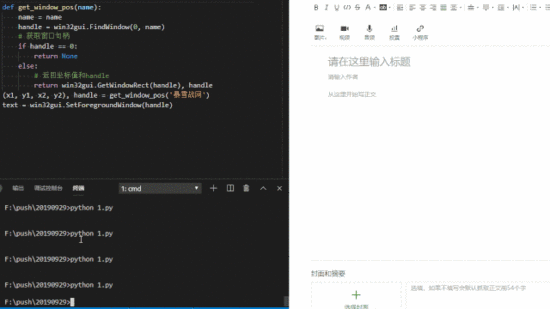
还有一种特殊情况就是窗口被缩小了,这时候我们就需要还原最小化窗口,其实也非常简单,只要利用win32gui和win32con向该窗口发送一个信息即可。
import win32api, win32con, win32guidef get_window_pos(name): name = name handle = win32gui.FindWindow(0, name) # 获取窗口句柄 if handle == 0: return None else: # 返回坐标值和handle return win32gui.GetWindowRect(handle), handle(x1, y1, x2, y2), handle = get_window_pos('暴雪战网')win32gui.SendMessage(handle, win32con.WM_SYSCOMMAND, win32con.SC_RESTORE, 0)# 发送还原最小化窗口的信息win32gui.SetForegroundWindow(handle)# 设为高亮效果如图所示:
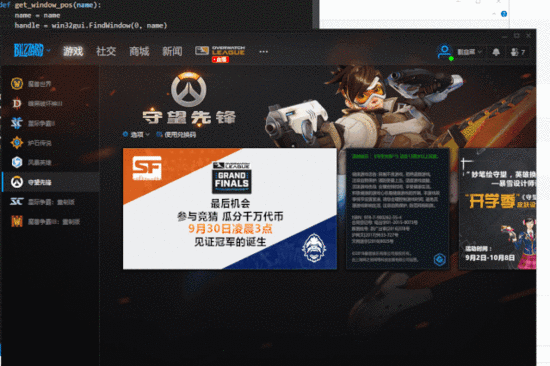
最后可以试一下我们的完整代码了,针对指定的坐标使用PIL模块进行截图,代码如下:
import win32api, win32con, win32guidef get_window_pos(name): name = name handle = win32gui.FindWindow(0, name) # 获取窗口句柄 if handle == 0: return None else: # 返回坐标值和handle return win32gui.GetWindowRect(handle), handle(x1, y1, x2, y2), handle = get_window_pos('暴雪战网')win32gui.SendMessage(handle, win32con.WM_SYSCOMMAND, win32con.SC_RESTORE, 0)# 发送还原最小化窗口的信息win32gui.SetForegroundWindow(handle)# 设为高亮from PIL import Image, ImageGrabimg_ready = ImageGrab.grab((x1, y1, x2, y2))# 截图img_ready.show()# 展示效果如下:
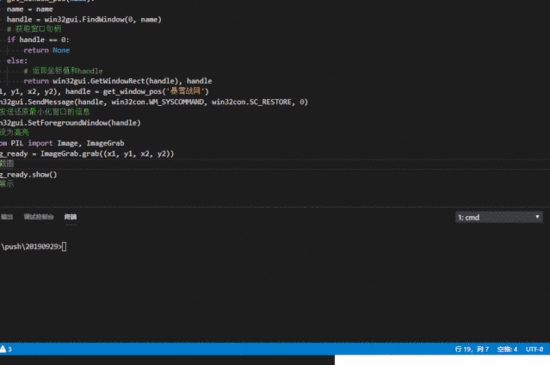
这个功能可好用了,比如说你需要监控一个窗口的运行状况,不可能时时刻刻都去观察它,你可以使用while循环不断调用这个窗口截图脚本,先截图进行保存。
关于“Python中如何使用win32api实现自动唤醒并截图”的内容就介绍到这里了,感谢大家的阅读。如果想了解更多行业相关的知识,可以关注编程网Python频道,小编每天都会为大家更新不同的知识点。
--结束END--
本文标题: Python中如何使用win32api实现自动唤醒并截图
本文链接: https://www.lsjlt.com/news/322276.html(转载时请注明来源链接)
有问题或投稿请发送至: 邮箱/279061341@qq.com QQ/279061341
2024-03-01
2024-03-01
2024-03-01
2024-02-29
2024-02-29
2024-02-29
2024-02-29
2024-02-29
2024-02-29
2024-02-29
回答
回答
回答
回答
回答
回答
回答
回答
回答
回答
0